האם תהית אי פעם אם הרשת הביתית שלך?מאובטח ובטוח, או שיש כוחות חיצוניים המנסים להשיג גישה לא מורשית? אבטחת רשת היא גורם חשוב עבור כולם וזו הסיבה שמומלץ לפקוח עין על כל המכשירים המחוברים שלה. הדבר הטוב ביותר שאתה יכול לעשות הוא להשתמש בכלי לניטור רשת כמו NetBScanner, הסורק ומפקח אחר כל המחובריםמחשבים ברשת שלך. האפליקציה מגיעה מפיתוח חלונות שזכה לשבחים NirSoft, הנחשב לפיתוח כלי שימוש ממשתמשיים מבוססי GUI ו- CLI עבור מערכת ההפעלה Windows. בדקנו את מרבית המהדורות שלהם מעת לעת. NirSoft עצמה היא קיצור של ניר סופר, האיש שמאחורי החברה. המהדורה החדשה של ניר סופר, NetBScanner, מכוונת למשתמשים מקדימים וגם מזדמנים כאחד. "איך האפליקציה עובדת" אתה יכול לשאול, ובכן, היא סורקת את כל המחשבים המחוברים בטווח המוגדר באמצעות פרוטוקול NetBIOS ומציגה מידע לגבי מכשיר המכשיר כתובת IP, שם מחשב, קבוצת עבודה, כתובת MAC, חברת מתאם רשת ו דפדפן מאסטר. בעזרת יכולתו לסרוק את הרשת המקומית שלך על ידי הגדרת טווח IP, מנהלי מערכות ורשת יכולים לפקח בקלות על כל המחשבים המחוברים ברשת.
לאחר ההשקה הראשונית, הכלי מציג אוטומטית את אפשרויות סריקה חלון דו-שיח, שבו אתה צריך להזין אתהתחלה וסיום טווח כתובות IP. התוכנית לוקחת את טווח כתובות ה- IP על ידי בדיקת הלקוחות המחוברים ברשת, אך תוכל גם להזין ידנית את טווח כתובות ה- IP, אם תרצה בכך. יתר על כן, באפשרותך להתאים את ה- מהירות סריקה באמצעות מחוון מהירות הסריקה. עם זאת, זכור כי ככל שהמהירות מהירה יותר, כך התוכנית תהיה פחות אמינה בסריקת כל המחשבים שנמצאים בטווח כתובות ה- IP, ולכן מומלץ לשמור אותה לצד התחתון. לאחר בחירת ההגדרות הרצויות, לחץ על בסדר להפעלת תהליך הסריקה.
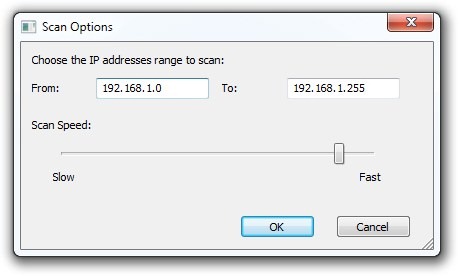
לאחר השלמתה, התוכנית תפרט את כולםהמחשבים המחוברים בחלון הראשי. בדיוק כמו כלים אחרים של Nirsoft, הוא מאפשר לייצא את הרשימה לקובץ טקסט או HTML. שימו לב כי סריקת NetBIOS משתמשת ביציאת UDP 137 בכדי לשלוח / לקבל נתוני NetBIOS, ואם יציאה זו חסומה, היא לא תצליח לסרוק את טווח כתובות ה- IP.
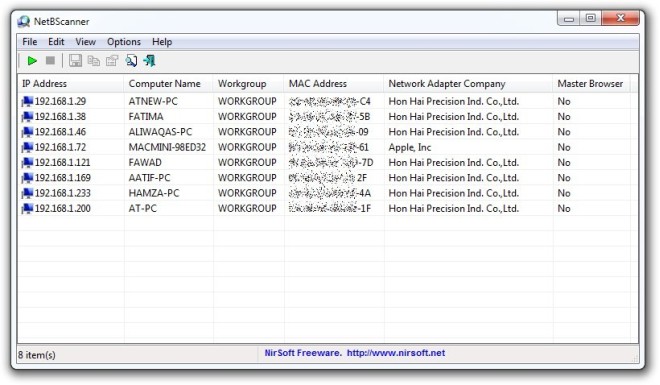
זהו יישום נייד ועובד ב- Windows XP, Windows Vista, Windows 7 ו- Windows 8. הן מהדורות מערכת ההפעלה 32 סיביות והן 64 סיביות נתמכות.
הורד את NetBScanner













הערות